نحوه همگام سازی تقویم Outlook با تقویم گوگل
Google Calendar و Outlook Calendar غالب ترین تقویم هایی هستند که امروزه به عنوان یادآور روزانه استفاده می شوند. اغلب فعالیتهای روزانه شما نیاز به نگهداشتن تقویمهای متعددی دارد که سرورها برای استفاده تجاری و شخصی استفاده میکنند. برخی ممکن است ترجیح دهند Google Calendar را برای رویدادهای شخصی نگه دارند و از Microsoft Outlook Calendar برای کارهای تجاری خاص، قرار ملاقات ها و سایر تعهدات استفاده کنند. به هر دلیلی که ممکن است وجود داشته باشد، ممکن است ترجیح دهید از خدمات تقویم های مختلف برای اهداف مختلف استفاده کنید.
مشکلات استفاده از چندین سرویس (Services)تقویم(Calendar)
مدیریت چندین تقویم آسان نیست، و برای پیگیری یادآوریهای روزانه، هم برای رویدادهای کاری و هم برای رویدادهای شخصی، باید بین این دو تقویم حرکت کنید. علاوه بر این، همه ما نمیخواهیم یادآوریهای مهمی را از هر دوی این تقویمها از دست بدهیم، و مناسبترین کار در این مورد این است که تقویم Google(Google Calendar) و تقویم Outlook(Outlook Calendar) خود را همگامسازی کنید تا با همه یادآوریها بهروز شوید. .
نحوه همگام سازی تقویم Outlook(Outlook Calendar) با تقویم گوگل(Google Calendar)
با این حال، هیچ راه حل مستقیمی برای ادغام یادآورها بین این دو تقویم وجود ندارد، زیرا آنها به یک پلت فرم متفاوت تعلق دارند. پیش از این، همگامسازی تقویم Google به شما امکان میداد (Google)تقویم Google(Google Calendar) خود را با تقویم Outlook(Outlook Calendar) همگام کنید . اما بعداً در سال 2013 ، Google Calender Synch با Outlook را متوقف کرد . با این وجود(Nevertheless) ، ابزارهای شخص ثالث زیادی وجود دارد که به شما کمک میکند با همگامسازی فایلها و اعلانهای بازشو، مدیریت تقویم را آسانتر کنید. در این مقاله، تعدادی از بهترین نرم افزارها را برای همگام سازی Outlook و Google Calendar گردآوری می کنیم(Google Calendar)
1. مایکروسافت فلو
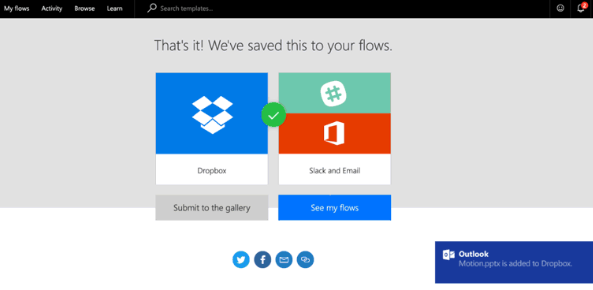
Microsoft Flow یک سرویس مبتنی بر ابر است که به شما امکان می دهد گردش کار خودکار ایجاد کنید که دو یا چند برنامه را به هم متصل می کند تا داده ها را همگام سازی کند. Microsoft Flow دارای طیف گسترده ای از الگوهای جدید است که به شما کمک می کند رویدادها را بین تقویم در همه سیستم عامل ها همگام سازی و ادغام کنید. تمام تغییرات ایجاد شده در رویدادها را پیگیری می کند. برای تنظیم همگام سازی تقویم در Microsoft Flow تنها کاری که باید انجام دهید این است که ابتدا دو گردش کار با استفاده از قالب های Microsoft Flow ایجاد کنید.

(Create)جریان اول را برای همگام سازی رویدادها از Google Calendar با Outlook.com Calendar و جریان دوم برای همگام سازی رویدادها از Outlook.com Calendar با Google Calendar ایجاد کنید. این دو جریان برای ایجاد یک حرکت دوطرفه یادآورهای تقویم بین Google Calendar و Outlook مورد نیاز هستند . جریان مایکروسافت(Microsoft) هرگونه تغییر در رویدادها از جمله افزودن، بهروزرسانی و حذف از تقویم Google(Google Calendar) به تقویم Outlook.com و بالعکس را همگامسازی میکند. از این سرویس در اینجا استفاده کنید.(here.)
2. CalendarSyncPlus
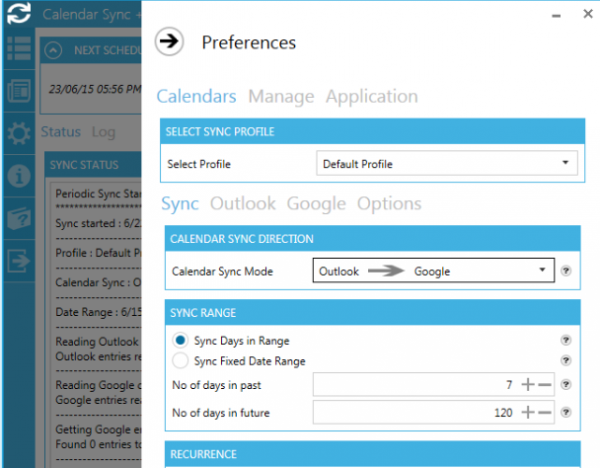
Calendar Sync Plus یک نرم افزار رایگان است که ورودی های تقویم گوگل را با تقویم (Google Calendar)Outlook و بالعکس همگام می کند. یادآورها، در دسترس بودن، جزئیات رویداد و موارد دیگر را در هر دو جهت هماهنگ می کند. Calendar Sync Plus به شما امکان می دهد فرکانس همگام سازی را به صورت روزانه، هفتگی یا بازه زمانی تنظیم کنید. علاوه بر این، می توانید دسته چشم انداز، رنگ های رویداد را تنظیم کنید و همچنین به شما امکان می دهد روزهای مشخص شده را در محدوده یا محدوده داده ثابت برای همگام سازی تنظیم کنید. از همگام سازی خودکار و دستی پشتیبانی می کند. این نرم افزار را از اینجا دانلود (Download)کنید.(here.)
3. Outlook Google Calendar Sync

Outlook Google Calendar Sync یک نرم افزار رایگان است که در تمام نسخه های Outlook پشتیبانی می شود . رویدادهای تقویم، یادآوریها، مکان و شرکتکنندگان را از Outlook به Google و بالعکس همگامسازی میکند. همچنین از همگام سازی دو جهته بین Outlook و تقویم گوگل پشتیبانی می کند. (Google)همگامسازی تقویم Google Outlook(Outlook Google Calendar) موارد تکرارشونده را بهصورت سری همگامسازی میکند و به شما امکان میدهد فرکانس همگامسازیهای خودکار از جمله همگامسازی فشاری را از Outlook تنظیم کنید.
این نرم افزار رویدادها را برای تکرار ردیابی می کند و قبل از حذف رویداد تکراری به شما اطلاع می دهد. علاوه بر این، همچنین میتوانید کلمات سفارشی را برای حفظ حریم خصوصی پنهان کنید و در صورت داشتن نگرانیهای امنیتی، موارد را در تقویم هدف خصوصی کنید. این نرم افزار را از اینجا دانلود کنید.(here.)
4. همگام سازی تقویم(Calendar Sync) برای Outlook و Google Calendar

برخلاف نرمافزار ذکر شده در بالا، Calendar Sync یک برنامه همگامسازی یک طرفه است که به شما امکان میدهد رویدادها را از Google Calendar به Outlook با Google Calendar به عنوان اصلی یا رویدادها را از Outlook به Google Calendar با Outlook به عنوان Master همگامسازی کنید. این نرم افزار(Software) هم به صورت رایگان و هم نسخه پولی موجود است.
نسخه رایگان نرم افزار امکان همگام سازی قرار ملاقات ها و رویدادها را فراهم می کند. نسخه حرفه ای نرم افزار مزایای بیشتری نسبت به نسخه رایگان دارد که از حرکات دو جهته همه رویدادها پشتیبانی می کند و همگام سازی نامحدود قرارها و رویدادها را ارائه می دهد. Calendar Sync به شما امکان میدهد رنگها و دستههای Outlook را با (Outlook)تقویم Google(Google Calendar) همگامسازی کنید و به شما امکان میدهد یک دوره ثابت را برای خودکارسازی همگامسازی پسزمینه تنظیم کنید. علاوه بر این، این نرم افزار اجازه می دهد تا در صورت داشتن نگرانی های امنیتی، کلمات سفارشی را برای حفظ حریم خصوصی پنهان کنید و موارد را به عنوان خصوصی در تقویم هدف مجبور کنید. از این نرم افزار در اینجا استفاده کنید. ( here. )
5. Gsuite Sync برای Microsoft Outlook Calendar

Gsuite Sync برای Microsoft Outlook Calendar به شما امکان می دهد از Microsft Outlook با ابزار G suite استفاده کنید که شامل برنامه های Google مانند Docs ، Google Calendar ، Gmails و Google Drive می شود. رویدادهای تقویم، شرکتکنندگان، مکانها و یادآوریها را از Microsoft Outlook با (Microsoft Outlook)Google همگامسازی(Google) میکند. این امکان همکاری در زمان واقعی را فراهم می کند و به شما امکان می دهد تقویم خود را از Google با سایر کاربران Outlook به اشتراک بگذارید. (Outlook)از احراز هویت دو مرحله ای گوگل و (Google)SSO پشتیبانی می کند. از(Use) این سرویس در اینجا استفاده کنید.(here.)
در ادامه بخوانید(Read next) : نحوه همگام سازی مخاطبین Outlook و Gmail .
Related posts
نحوه اضافه کردن Outlook Calendar شما به Google Calendar
چگونه برای اضافه کردن و استفاده از چندین Time Zones در Google Calendar
چگونه برای سفارشی کردن و قراردادن Google Calendar در هر صفحه وب
چگونه به ایجاد و اضافه کردن Holidays به Outlook Calendar
Add Read-Write access به Google Calendar در رعد و برق Thunderbird
نحوه چاپ Outlook Calendar در Windows 11/10
Display Outlook Calendar & Tasks در Windows desktop با DeskTask
DesktopCal Desktop Calendar app برای Windows 10
نحوه ایجاد و مدیریت یک رویداد در Google Calendar در Windows 10
چگونه به Insert Emoji در Word، Google Docs and Outlook
چگونه برای به اشتراک گذاشتن Calendar در Outlook
Best FREE Google Calendar جایگزین برای Windows PC
چرا Google Calendar بهترین سرویس تقویم آنلاین است؟
چگونه تقویم گوگل را در وب سایت خود جاسازی کنیم
Outlook Calendar Checking Tool (CalCheck) گزارش مشکلات با نوشته های
New Mail، Calendar و People تجربه در Outlook.com
Error 0x80040154 در Mail & Calendar app در ویندوز 10
نحوه استفاده از Google Calendar: 10 Pro Tips
چگونه Sync Google Calendar با Outlook
چگونه Background Color Calendar را در Outlook تغییر دهید
